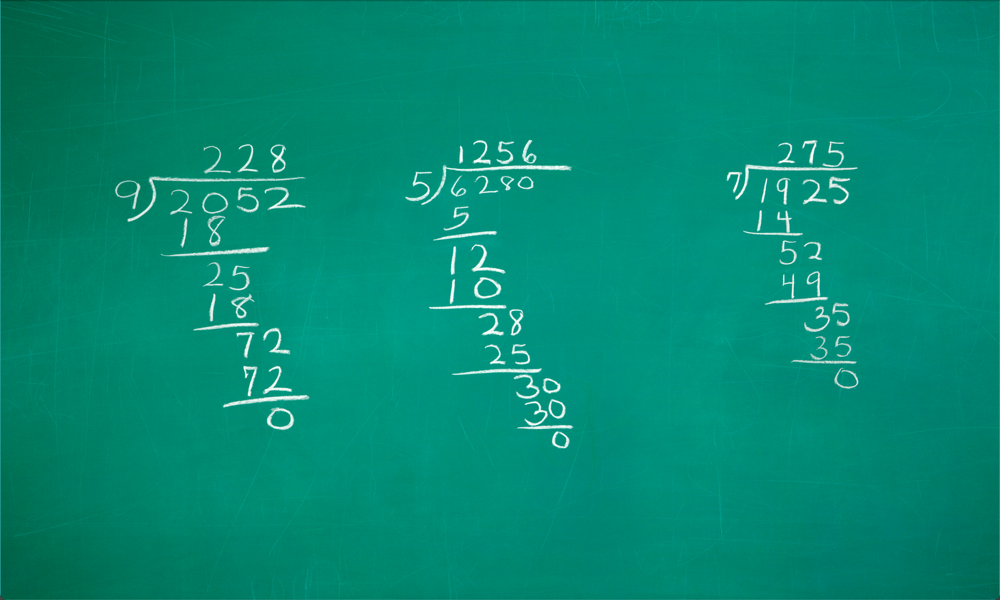Posljednje ažurirano dana

Trebate odvojiti svoje dugačke lance e-pošte u Gmailu? Morat ćete isključiti prikaz razgovora. Ovaj vodič će vam pokazati kako razgrupirati e-poštu u Gmailu.
Slanje e-pošte na Gmailu? Naviknite se na poruke e-pošte.
Niti pretvaraju duge lance e-pošte u vremenske trake lako čitljive. Ne morate pratiti određeni odgovor jer su svi odgovori na vašu početnu e-poštu dostupni na istom mjestu - samo nastavite pomicati dok ga ne vidite.
Zgodno za većinu ljudi, ali ako želite razdvojiti svoje e-poruke, možete razgrupirati e-poštu u Gmailu. Ovaj vodič će vam pokazati kako.
Kako onemogućiti prikaz razgovora u Gmailu na PC-u i Macu
Grupirane e-poruke (također poznate kao prikaz razgovora u Gmailu) nude korisničko iskustvo koje je lako pratiti za velike lance e-pošte. Ako koristite PC ili Mac, možete brzo onemogućiti značajku pregleda razgovora u Gmailu pomoću izbornika brzih postavki.
Da biste onemogućili prikaz razgovora na Gmailu:
- Otvorite svoje Gmail pristigla pošta u vašem web pregledniku.
- Kliknite na ikona postavki blizu ikone vašeg profila u gornjem desnom kutu.
- U Brze postavke, pomaknite se do dna i poništite izbor Prikaz razgovora potvrdni okvir.
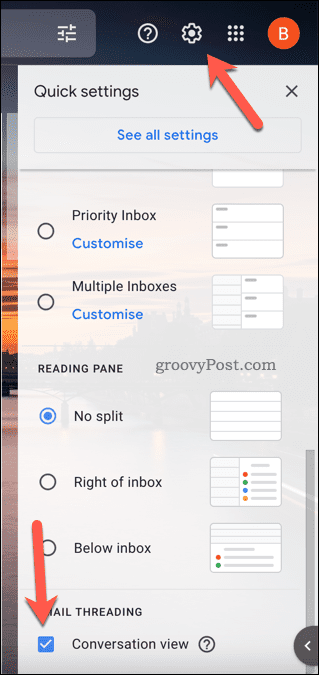
- Od vas će se tražiti da potvrdite i osvježite stranicu - dodirnite Ponovno učitati uraditi ovo.
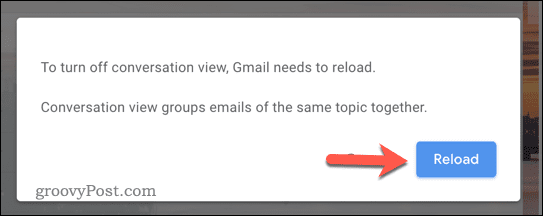
Nakon što ponovno učitate, vaša pristigla pošta promijenit će se u razgrupiranje vaših e-poruka u Gmailu. Svi odgovori e-poštom koje primite pojavit će se zasebno.
Želite li drugi način razgrupiranja Gmail e-pošte? Također možete onemogućiti značajku prikaza razgovora u Gmailu pritiskom na ikona postavki > Pogledajte sve postavke. U Općenito kartica u Postavke, svakako odaberite Prikaz razgovora isključen gumb, a zatim pritisnite Uštedjeti na dnu.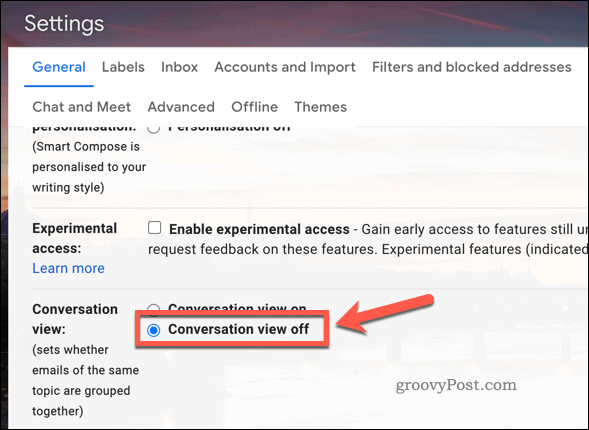
Kako razgrupirati Gmail e-poštu na mobilnim uređajima
Također možete isključiti značajku prikaza razgovora i razgrupirati e-poštu u Gmailu pomoću aplikacije Gmail. Ovo je dostupno za korisnike Androida, iPhonea i iPada.
Ovi koraci pokazuju da morate razgrupirati Gmail e-poštu na Android uređaju. Međutim, koraci bi trebali ostati isti (ili vrlo slični) za korisnike iPhonea i iPada.
Da biste onemogućili prikaz razgovora na Androidu, iPhoneu i iPadu:
- Otvorite aplikaciju Gmail.
- Dodirnite ikona izbornika (gore lijevo).
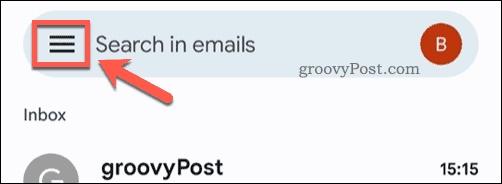
- U izborniku dodirnite Postavke.
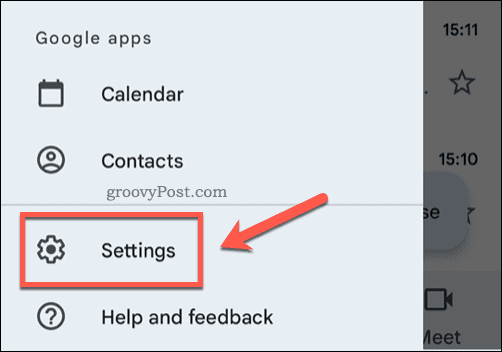
- Odaberite korisnički račun s izbornika.
- Pomičite se kroz izbornik i poništite izbor Prikaz razgovora potvrdni okvir.
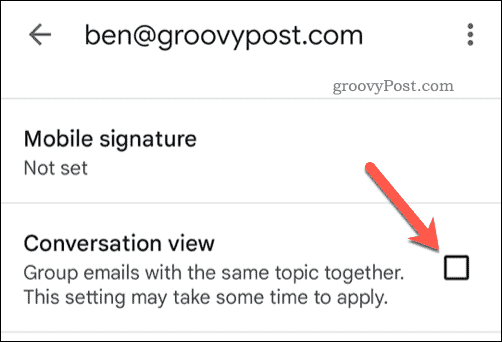
Nakon što onemogućite značajku prikaza razgovora u aplikaciji Gmail, vaša pristigla pošta će se automatski osvježiti. Svi lanci e-pošte postat će negrupirani, što će vam omogućiti da zasebno pregledate svaki odgovor.
Učinkovito korištenje Gmaila
Za većinu korisnika, poruke e-pošte olakšavaju praćenje odgovora. Međutim, ako više volite klasično iskustvo e-pošte, možete razgrupirati e-poštu u Gmailu pomoću gornjih koraka.
Novo u Gmailu? Postoji mnogo drugih značajki ili postavki koje možete podesiti. Na primjer, ako šaljete e-poštu velikom broju korisnika, možda biste to htjeli stvoriti grupni popis e-pošte.
Trebate očistiti pristiglu poštu? uvijek možeš izbrišite sve svoje Gmail e-poruke za osvježenje (i oslobodite malo prostora za pohranu dok ste kod toga). Također možete organizirajte svoju Gmail e-poštu pomoću oznaka, što vam omogućuje automatsko premještanje e-pošte od različitih primatelja u mape.
Kako pronaći ključ proizvoda za Windows 11
Ako trebate prenijeti svoj ključ proizvoda za Windows 11 ili ga samo trebate za čistu instalaciju OS-a,...
Kako izbrisati predmemoriju, kolačiće i povijest pregledavanja u Google Chromeu
Chrome izvrsno pohranjuje vašu povijest pregledavanja, predmemoriju i kolačiće kako bi optimizirao rad vašeg preglednika na mreži. Njeno je kako...
Usklađivanje cijena u trgovini: kako doći do online cijena dok kupujete u trgovini
Kupnja u trgovini ne znači da morate plaćati više cijene. Zahvaljujući jamstvima usklađenosti cijena, možete ostvariti online popuste dok kupujete u...
Kako pokloniti Disney Plus pretplatu s digitalnom darovnom karticom
Ako ste uživali u Disney Plusu i želite ga podijeliti s drugima, evo kako kupiti Disney+ Gift pretplatu za...